Содержание
- 1 Характеристики роутера
- 2 Подключение
- 3 Инструкция по настройке: модема Ростелеком Fast 2804 v7
- 4 Как настроить роутер с помощью мастера настройки оборудования
- 5 Настройка роутера Ростелеком fast 2804 v7 вручную
- 6 Модем Ростелеком — инструкция Ethernet подключения
- 7 Настройка Wi-Fi
- 8 Настройка 3g модема на роутере Fast 2804 v7
- 9 Как настроить роутер Fast 2804 v7 Ростелеком при ADSL подключении
- 10 Видео по теме:
- 11 Подключение оборудования
- 12 Краткое описание портов и кнопок на маршрутизаторе
- 13 Настройка Интернет
- 14 VPI/VCI для услуги Интернет:
- 15 Настройка IP-TV
- 16 VPI/VCI для услуги ТВ:
- 17 Группировка интерфейсов
- 18 Настройка Wi-Fi
Роутер Ыфпуьсщь АФЫЕ 2804 это современный ADSL-модем с широким наборов функций и стильным дизайном. Это устройство успешно составляет конкуренцию таким маркам, как ASUS или D-Link. Кроме того, оборудование имеет полезный плюс, в ней есть USB-порты. Благодаря этому Sagemcom 2804 можно использовать в качестве резервного канала с 3G-модемом.
Характеристики роутера
Как и любой другой роутер, Sagemcom Fast 2804 v7 предоставляет возможность распределять интернет-трафик и предоставлять доступ к IP-телевидению нескольким узлам локальной сети. Но, помимо этого, модем Sagemcom 2804 имеет несколько не менее полезных возможностей:
- Создание резервного канала, который будет работать в случае неполадок с электроэнергией, поломок у провайдера и прочее.
- Роутер может быть задействован как промежуточный пункт для подключения всех устройств в сети к общему принтеру.
- Подключение к роутеру харда позволяет использовать его для накопления данных как собственного мини-сервера.
Подключение
Чтобы подключить роутер Sagemcom Fast 2804 V7 при помощи телефонной линии ADSL, надо подключить кабель интернета к входу сплиттера с подписью LINE. К разъему MODEM нужно подключить маршрутизатор, а к разъему PHONE – телефонный аппарат. Если подключение проводится по WAN Ethernet, кабель от провайдера необходимо подключить первому LAN-разъему маршрутизатора.
После этого роутер можно подключить к ПК через сетевой кабель и провести настройку оборудования Sagemcom 2804, а также настройку сетевой карты ПК.
Инструкция по настройке: модема Ростелеком Fast 2804 v7
Если подключение компьютера для настройки данного роутера проведено правильно, индикация на устройстве будет следующей:
- 1-й индикатор светится постоянно
- 2-й индикатор мигает зеленым цветом.
- 4-й индикатор может моргать либо светиться постоянно.
- Один из портов LAN также светится постоянно или моргает.
Если роутер ранее уже использовался, необходимо предварительно сбросить его до заводских настроек. Для этого на нем установлена кнопка Reset. После этого может быть проведена настройка PPPoE Qtech Sagemcom. Если подключение производится в первый раз, необходимо следовать дальнейшим инструкциям.
Как настроить роутер с помощью мастера настройки оборудования
Вместе с маршрутизатором предоставляется лист с мастером настройки. Чтобы запустить его, необходимо поставить диск в CD-привод того же компьютера, к которому вы подключили роутер. После этого достаточно следовать предлагаемым программой решениям.
Как только программное обеспечение будет установлено, программа «Мастера настройки» будет запущена автоматически. Если этого не происходит. Можно найти его в разделе «Программы» общего меню «Пуск».
Запуск автоматической настройки параметров работы маршрутизатора Sagemcom 2804 V7 Rev 1 позволит:
- Обновить программное обеспечение роутера.
- Выбрать, в какой конфигурации вы будете использовать роутер.
- Провести 3G-резервирование и соединение PPPoE.
- Провести проверку параметров и исправности работы устройства.
- Установить на роутер свежую прошивку с сайта производителя.
Настройка роутера Ростелеком fast 2804 v7 вручную
Если установочный диск по какой-либо причине отсутствует, на компьютере нет CD-привода или по иной причине вы не можете воспользоваться «Мастером настройки», допускается настройка маршрутизатора вручную. Этот процесс чуть сложнее и требует определенных навыков, но при следовании инструкциям позволит настроить оборудование не менее качественно.
В первую очередь необходимо открыть браузер и написать в адресной строке статический ip адрес устройства. Он указывается на специальной наклейке, расположенный сзади маршрутизатора. Обычно он выглядит как 192.168.1.1.
В окне авторизации необходимо ввести логин и пароль. Для нового устройства, логин и пароль выглядят одинаково – «admin». После этого достаточно нажать «Вход», чтобы перейти к настройкам маршрутизатора Sagemcom. По умолчанию вы переходите на страницу, где отображаются основные технические характеристики роутера.
Модем Ростелеком — инструкция Ethernet подключения
Чтобы настроить модем Sagemcom при помощи ethernet-подключения, необходимо следовать инструкции:
- В меню слева найти раздел дополнительных настроек и перейти в него.
- Удалить установленные по умолчанию параметры в разделе «Wan сервис».
- Удалить значение «DSL ATM» в разделе «Интерфейс 2-го уровня».
- В разделе «ETH-интерфейс» перейти на режим подключения «VLAN/MUX» и выбрать в раскрывающемся списке «eth0/eth0».
- После удаления лишних настроек необходимо вернуться назад в «Wan сервис» и нажать на «Добавить».
- Выбрать порт, вписанный вами ранее – «eth0/eth0».
- Перейти дальне и выбрать в качестве типа сервиса «PPPoE», а в строках снизу указать значение «-1».
- После этого необходимо ввести логин и пароль подключения к вашему провайдеру интернета.
- В следующем окне найти и поставить отметку возле строчек «Enable Firewall» и «Enable NAT».
После этого ничего не меняем, просто нажимаем кнопку «Далее», а на последней странице кнопку «Применить/сохранить».
Настройка Wi-Fi
Если вам требуется Wi-Fi связь, необходимая для работы мобильных устройств и ноутбуков, надо зайти в меню «Настройка WLAN».
После делаем по инструкции:
1. Установить отметки в графах «Включить передачу мультикаста через беспроводную сеть» и «Включить беспроводную связь».
2. В графе «SSID» указать имя вашей точки доступа Wi-Fi.
3. Применить изменения.
4. В разделе «Безопасность» выбрать аутентификацию по типу «WPA-PSK».
5. Шифрование указать «TKIP+AES».
6. Параметр WPS при необходимости можно отключить.
7. Применить установленные настройки.
Настройка 3g модема на роутере Fast 2804 v7
Пока модем 3G не работает, при его подключении горит красный индикатор. Чтобы настроить 3G-модем, необходимо выбрать модель, подходящую к этой модели роутера. Устройство работает с USB модемами марок Yota, Anydata, Alcatel, HUAWEI, Withtel, ZTE, Airplus. Список моделей, которые можно подключить к маршрутизатору, необходимо уточнять у производителя.
Чтобы настроить 3G-модем, действовать нужно следующим образом:
1. Подключить модем в один из USB-разъемов маршрутизатора.
2. В настройках раздела перейти в раздел «Конфигурация 3G».
3. Включить резервирование по 3G.
4. Сохранить измененные настройки.
После этого при отключении подключения по основному каналу соединения роутер будет автоматически перенаправлен на подключение по каналу LTE/3G. Телевидение в этом режиме поддерживаться не будет, но доступ к интернету будет.
Как настроить роутер Fast 2804 v7 Ростелеком при ADSL подключении
Отладка ADSL-подключения на маршрутизаторе проблем обычно не вызывает. Чтобы провести настройки вручную, необходимо воспользоваться браузером и зайти в меню администрирования устройства. После этого в настройках нужно сделать следующие операции:
- Удалить действующее РРР-подключение. Для этого нужно перейти к дополнительным настройкам и найти WAN сервис.
- После этого необходимо удалить настройки WAN-порта. В дополнительных настройках необходимо выбрать строку «Интерфейс второго уровня», а из этого подраздела перейти в «Интерфейс ATM PVC». Здесь также необходимо удалить установленные по умолчанию параметры.
- После удаления необходимо добавить новое PVC-соединение. Его параметры VPI/VCI – 0/33, DSL Link тип – EoA, инкапсуляция в режиме LLC.
- Применить и сохранить настройки.
- Затем надо создать подключение на новом соединении. Заходим в WAN- сервис нажимаем на кнопку «Добавить», выбираем физический интерфейс atm0.
После этого вы можете пользоваться маршрутизатором в режиме ADSL-подключения.
При соблюдении всех алгоритмов, отладка маршрутизатора Sagemcom Fast 2804 v7 не отнимет много времени и будет проведена успешно с первого раза. Никаких сложных операций для этого не требуется – достаточно лишь следовать инструкциям и действовать поэтапно. В результате вы получите функциональное надежное устройство.
Видео по теме:
Быстрого вам интернета!
Автор: · Опубликовано 17 ноября, 2018 · Обновлено 17 ноября, 2018
Подключение оборудования
Подключитесь к маршрутизатору с помощью Ethernet кабеля (идущим в комплекте с маршрутизатором) к одному из LAN портов (рекомендуется включать в порт выделенный зеленым цветом, либо порты LAN2, LAN3) на маршрутизаторе.
Краткое описание портов и кнопок на маршрутизаторе
Задняя панель маршрутизатора и его порты:
Боковая панель маршрутизатора
Внешний вид передней панели
Схема включения устройств в маршрутизатор при подключении к сети Интернет по ADSL технологии
Настройка Интернет
Открываем браузер, в адресной строке набираем 192.168.1.1. Для входа в настройки используем логин admin, пароль admin.
Удаляем существующие настройки. Для этого в меню Дополнительные настройки > WAN сервис отмечаем в столбце Удалить все строки с интерфейсами и нажимаем кнопку Удалить. В меню Дополнительные настройки > Интерфейс второго уровня -> Интерфейс ATM PVC удаляем строки с настройками аналогично.
Теперь необходимо сконфигурировать новый виртуальный интерфейс для Интернет. Открываем меню Дополнительные настройки -> Интерфейс второго уровня -> Интерфейс ATM PVC и нажимаем кнопку Добавить.
VPI/VCI для услуги Интернет:
Для КРД VPI=0, VCI=35Для РСТ VPI=0, VCI=35Для АСТ VPI=0, VCI=33Для ВЛГ VPI=8, VCI=35Для КЛМ VPI=1, VCI=33
Остальные параметры необходимо оставить по умолчанию, как показано на картинке. Для применения нажимаем кнопку Применить/Сохранить. Появится созданный виртуальный интерфейс.
Следующим шагом заходим в меню Дополнительные настройки -> WAN сервис и нажимаем Добавить.
Появится окно с указанием WAN сервиса.
На следующей странице должен быть выбран тип WAN-сервиса – PPP over Ethernet (PPPoE)
Просим абонента заполнить поля PPP имя пользователя и PPP пароль.
Также необходимо обратить внимание на параметр “Enable NAT” – по умолчанию он должен быть включен. Если выключен, то необходимо включить.
В качестве Выбранного интерфейсы шлюза по умолчанию должен быть созданный WAN интерфейс ppp1.1
Интерфейс для доступа к DNS серверу должен быть как показано ниже на картинке
Для применения настроек нажимаем Применить/Сохранить.
На роутере должен замигать индикатор @
Настройка IP-TV
Открываем меню Дополнительные настройки -> Интерфейс 2-го уровня -> Интерфейс ATM PVC и нажимаем кнопку Добавить
VPI/VCI для услуги ТВ:
Для КРД VPI=0, VCI=38Для РСТ VPI=0, VCI=38Для АСТ VPI=0, VCI=32Для ВЛГ VPI=9, VCI=99Для КЛМ VPI=5, VCI=33
Остальные настройки не изменяем.
Для сохранения настроек нажимаем Применить/Сохранить. В таблице добавится новый интерфейс atm1
Открываем меню Дополнительные настройки -> WAN сервис и нажимаем кнопку Добавить.
Выбираем интерфейс atm1(0_х_хх), и жмем кнопку «Далее»
Выбираем тип WAN сервиса – bridging и нажимаем кнопку Далее.
Для сохранения настроек нажимаем Применить/Сохранить
Группировка интерфейсов
Чтобы исключить возможные проблемы с корректной загрузкой приставки, необходимо дополнительно настроить группировку портов для услуг Интернет и телевидение.
В меню Дополнительный настройки открываем Группировка интерфейсов. Группировка по умолчанию default уже создана. Для создания новой нажимаем кнопку Добавить
В имя группы набираем – iptv Переносим стрелочками интерфейс br_0_0_38 и eth0 налево (eth0 – это порт LAN1, именно в него абоненту необходимо будет подключить ТВ-приставку)
После сохранения настроек абоненту необходимо подключить ТВ-приставку в LAN порт 1 на модеме. Если у абонента несколько приставок, то при настройки группировки необходимо добавить несколько LAN портов к которым будут подключены ТВ-приставки.
Настройка Wi-Fi
По умолчанию с заводскими установками Wi-Fi должен быть уже включен и активен на маршрутизаторе. Название сети (SSID) и пароль для подключения расположены на наклейке с нижней стороны маршрутизатора. Параметры для подключения по Wi-Fi, установленные на заводе можно изменять, зайдя в меню устройства — Настройка WLAN.
Например название сети
Или ключ безопасности (пароль)
Поделись, помоги проекту!
- <ss> </ss>
- <ss> </ss>
- <ss> </ss>
- <ss> </ss>
- <ss> </ss>
- <ss> </ss>
- <ss> </ss>
- <ss> </ss>
- <ss> </ss>
- <ss> </ss>
- <ss> </ss>
Настройка универсального роутера Sagemcom FAST 2804 в режим ADSL-модема.
Универсальный роутер Sagem FAST 2804 в одном их своих воплощений представляет собой ADSL-модем с весьма неплохим функционалом и приятным внешним видом. Фактически данный девайс можно поставить в один ряд с такими моделями как D-Link DSL-2640U/NRU, Acorp W422G и ASUS DSL-N10. Очень полезная особенность — наличие USB-портов — позволяет при необходимости организовать резервный канал используя 3G-модем. По настройке каких-то особых сложностей Sagemcom FAST 2804 не вызывает, тем не менее веб-интефейс немного запутан. Адрес устройства в сети стандартный — http://192.168.1.1, логин admin и пароль admin.
Шаг1. Удаляем существующее PPP-подключение. Выбираем раздел Дополнительные настройки -> WAN сервис.
В таблице по-умолчанию уже есть одно существующее подключение ставим галочку Удалить и нажимаем кнопку Удалить.Шаг2. Удаляем существующие настройки WAN-порта. Выбираем раздел Дополнительные настройки -> Интерфейс второго уровня -> Интерфейс ATM PVC.
Здесь так же есть созданное по-умолчанию PVC 8/32, которое нам не подходит. Ставим галочку Удалить и нажимаем кнопку Удалить. . Создание PVC-соединения. После того, как соединение удалится — нажимаем кнопку Добавить и создаем новое:
Выставляем параметры VPI/VCI — в филиалах Ростелекома стандарт единый — 0/33. Тип DSL Link по умолчанию стоит EoA — он используется и для режима PPPoE и для Bridge. Режим инкапсуляции — LLC. Нажимаем кнопку Применить/Сохранить.Шаг4. Создаем новое подключение на новом ATM-соединении. Переходим в раздел WAN- сервис:
Чтобы добавить новое соединение нажимаем кнопку Добавить.
Следующим шагом выбираем физический интерфейс atm0 и нажимаем Далее.
Если Вам нужно настроить на модеме соединение в режим прозрачного моста(Bridge) — например для IPTV c VPI/VCI 0/50 — выбираете режим Bridging и нажимаете Далее. Результат:[spoiler] Получаете вот такой результат:
Нажимаете Применить и получаете модем настроенный в режим брижда.[/spoiler] Если Вам нужно настроить модем в режим маршрутизатора(Роутер) — выбираем PPPoE и нажимаем Далее:
В этом окне вводите имя пользователя и пароль, выданные Вам при подключении. В поле Имя сервиса PPPoE можно ввести название соединения — например inet. Далее ставите галочку повтор PPP при ошибке аутентификации.Внимание!В разных версиях прошивки Sagemcom FAST 2804 могут появиться ещё 2 галочки — Enable NAT и Enable Firewall. Если у Вас в они есть — ставьте галки на обоих.
Нажмите кнопку Далее.
Здесь оставляем всё по-умолчанию и нажимаем Далее.
Настройки DNS так же оставляем автоматические, нажимаем Далее.
Соединение создано, нажимаем Применить/Сохранить. На этом базовая настройка соединения на Sagemcom f@st 2804 v7 закончена.
В дальнейшем, если Вам надо будет заново ввести логин и пароль для PPPoE-соединения — выбирайте пункт Соединение с Интернет:
Здесь уже меняем логин и пароль, нажимаем Применить/Сохранить. После гнастройки — перезагрузите устройство с новыми параметрами. Для этого перейдите в раздел Управление -> Перезагрузка.
Здесь нажимаем кнопку Перезагрузка и ждем пока устройство перезапустится. Если Вы что-то сделали неправильно и сомневаетесь — сбросьте устройство к заводским параметрам и настройте заново. Чтобы сбросить конфигурацию до заводских параметров перейдите в раздел Управление -> Параметры настройки -> Сброс:
Используемые источники:
- https://i-wifi.ru/nastrojka-routerov/sagemcom/sagemcom-fast-2804-v7
- https://qsetup.ru/настройка-sagemcom-2804-adsl/
- https://nastroisam.ru/sagem-fast-2804-adsl/
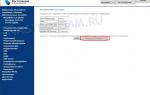 Как настроить роутер Sagemcom Fast 2804 v7 под Ростелеком
Как настроить роутер Sagemcom Fast 2804 v7 под Ростелеком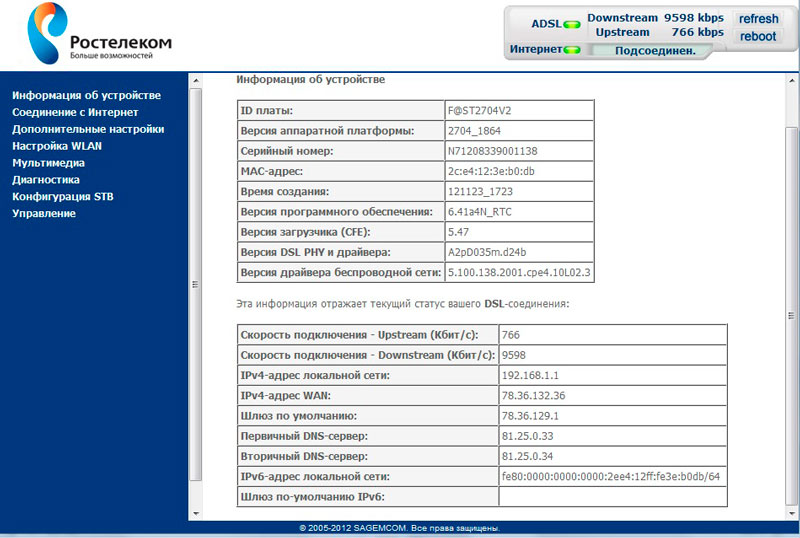
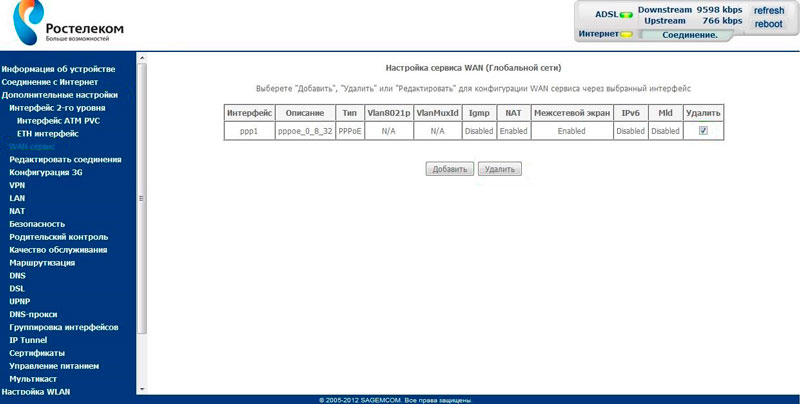
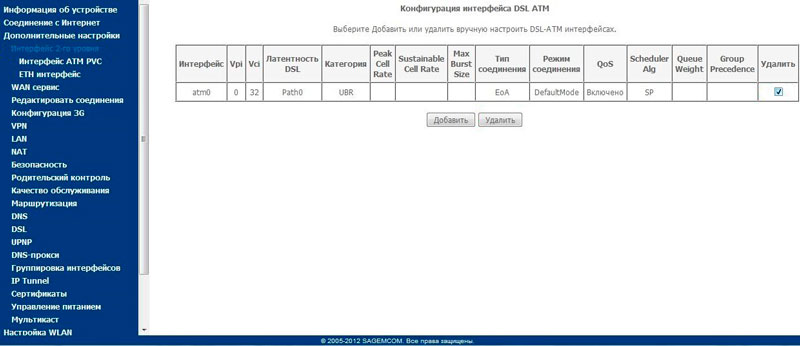
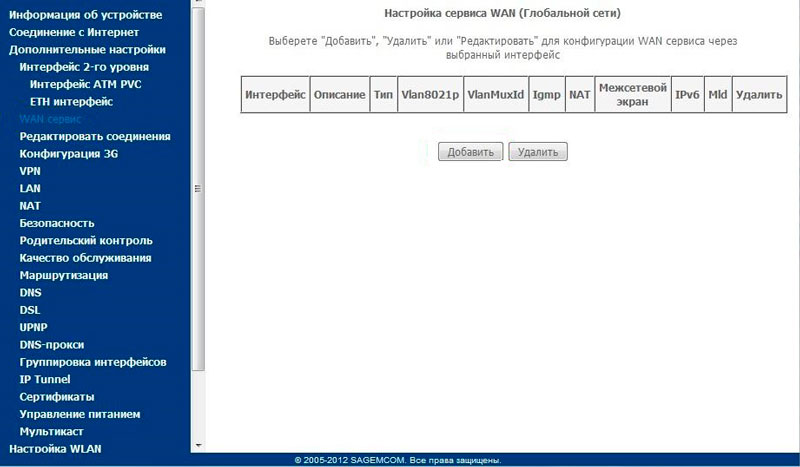
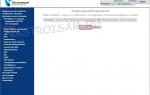 Характеристики и настройка роутера Ростелеком Sagemcom fast 2804 v7
Характеристики и настройка роутера Ростелеком Sagemcom fast 2804 v7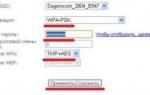 Поэтапная настройка роутера Ростелеком fast 2804 v7
Поэтапная настройка роутера Ростелеком fast 2804 v7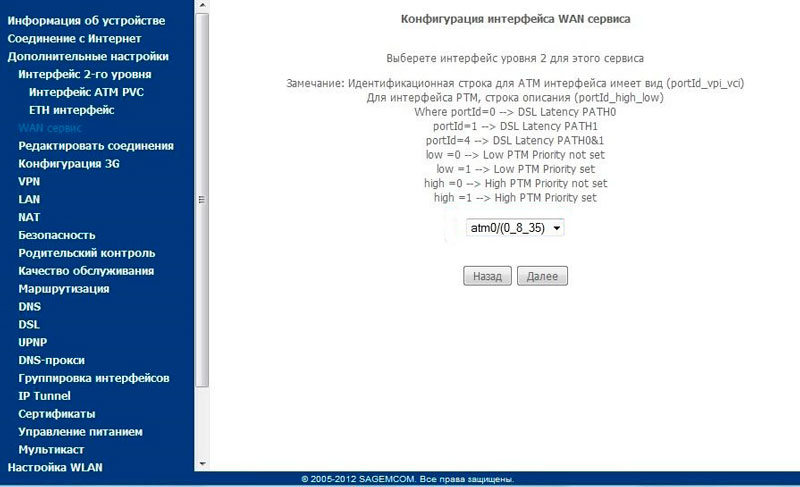
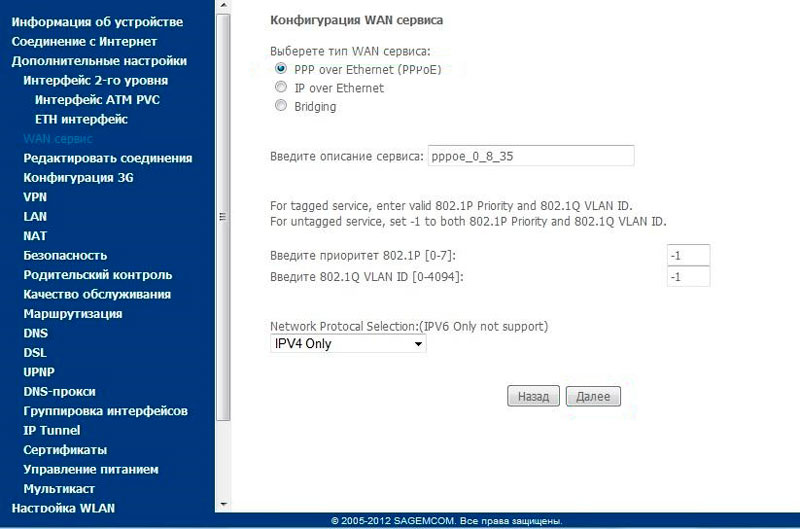

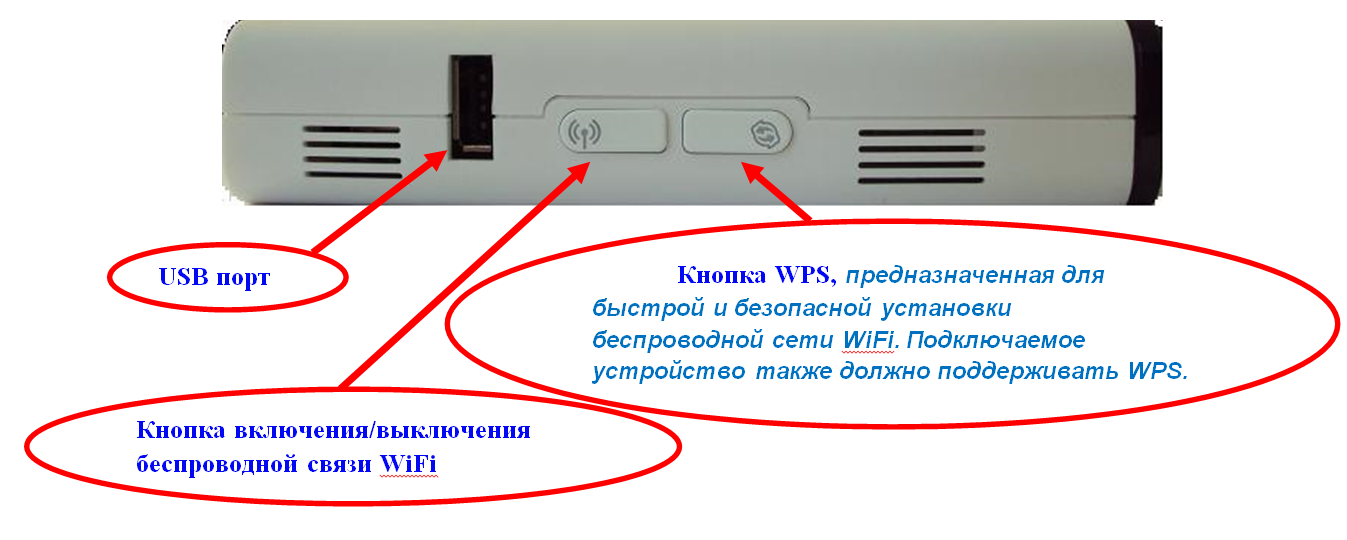
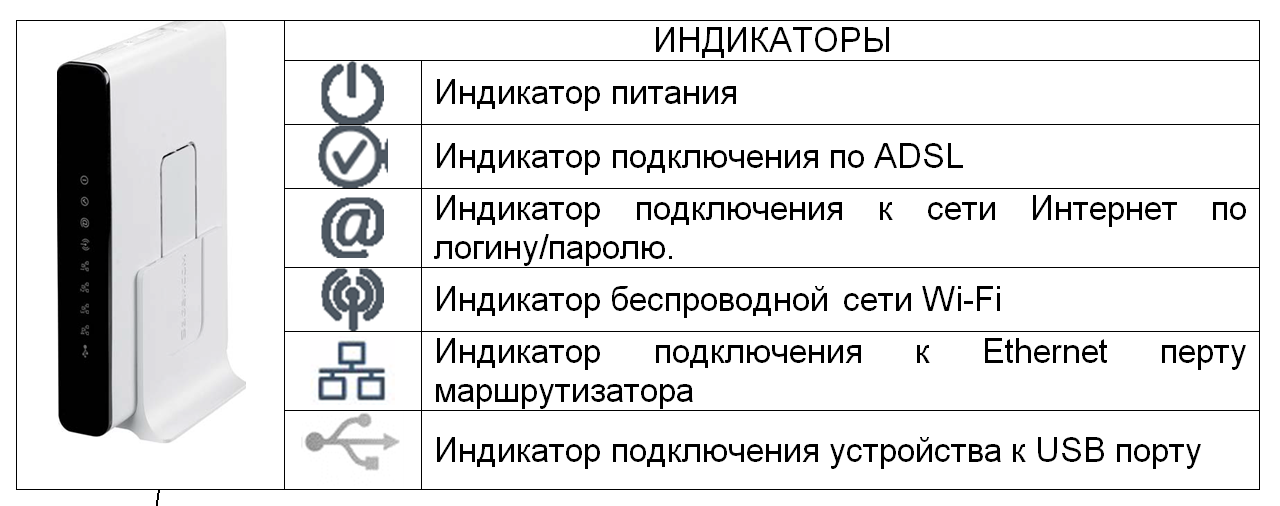
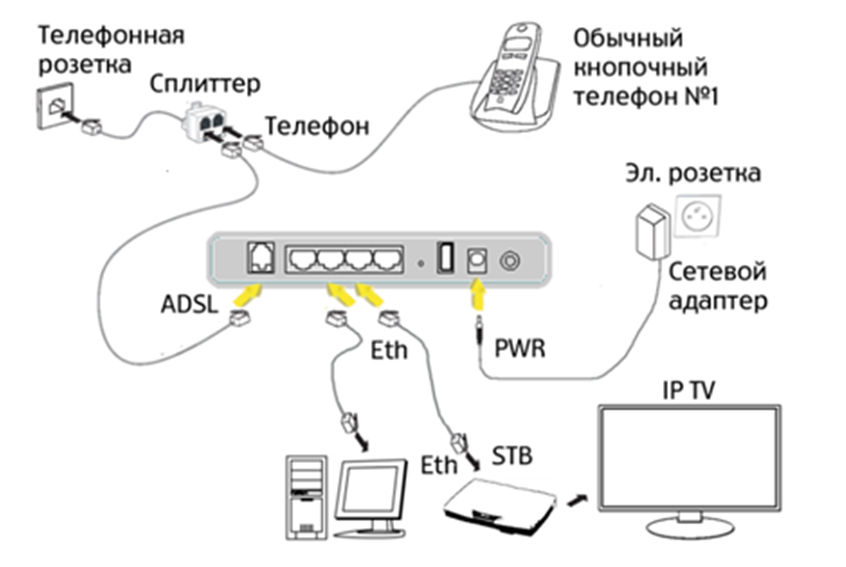
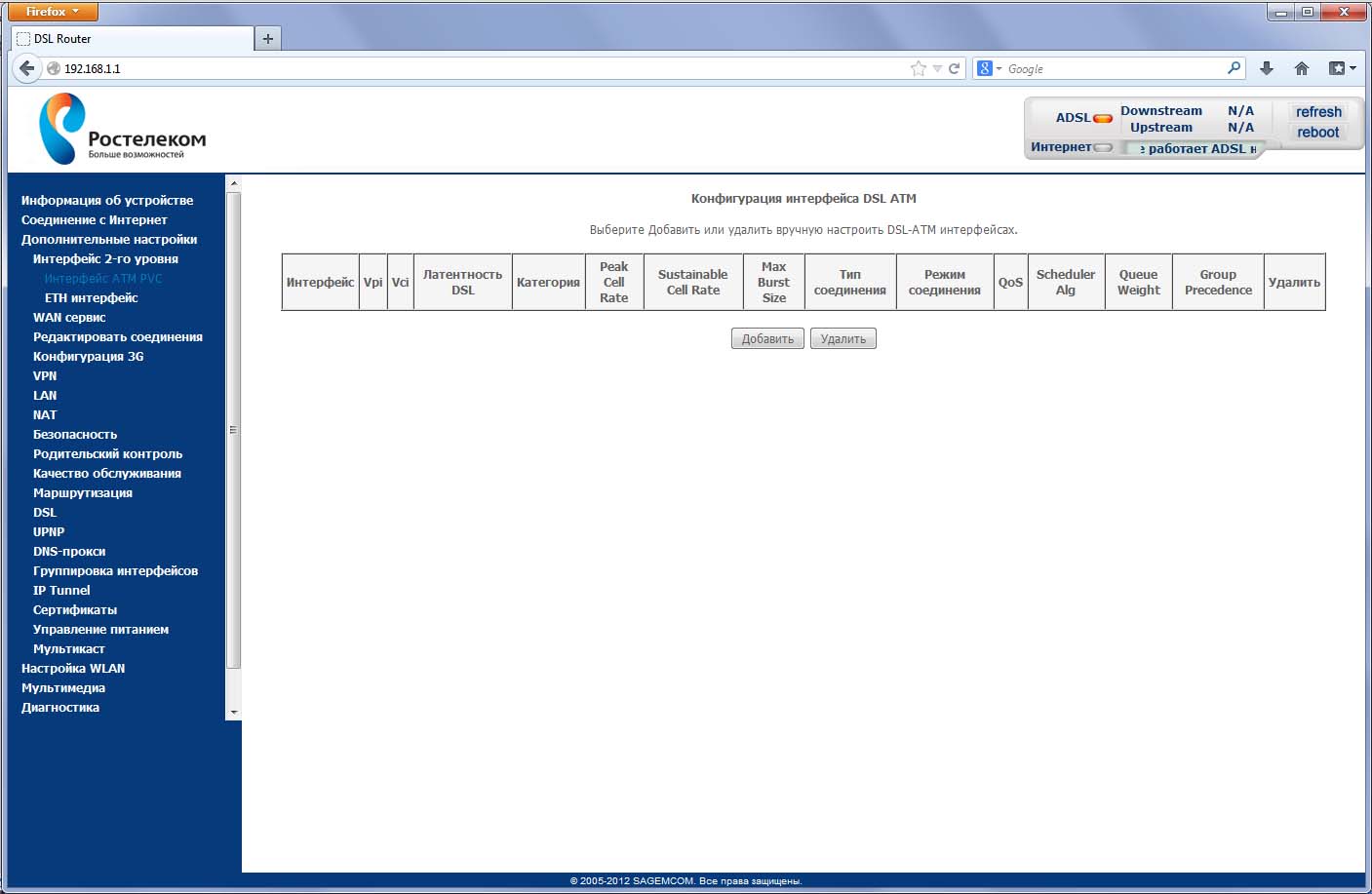
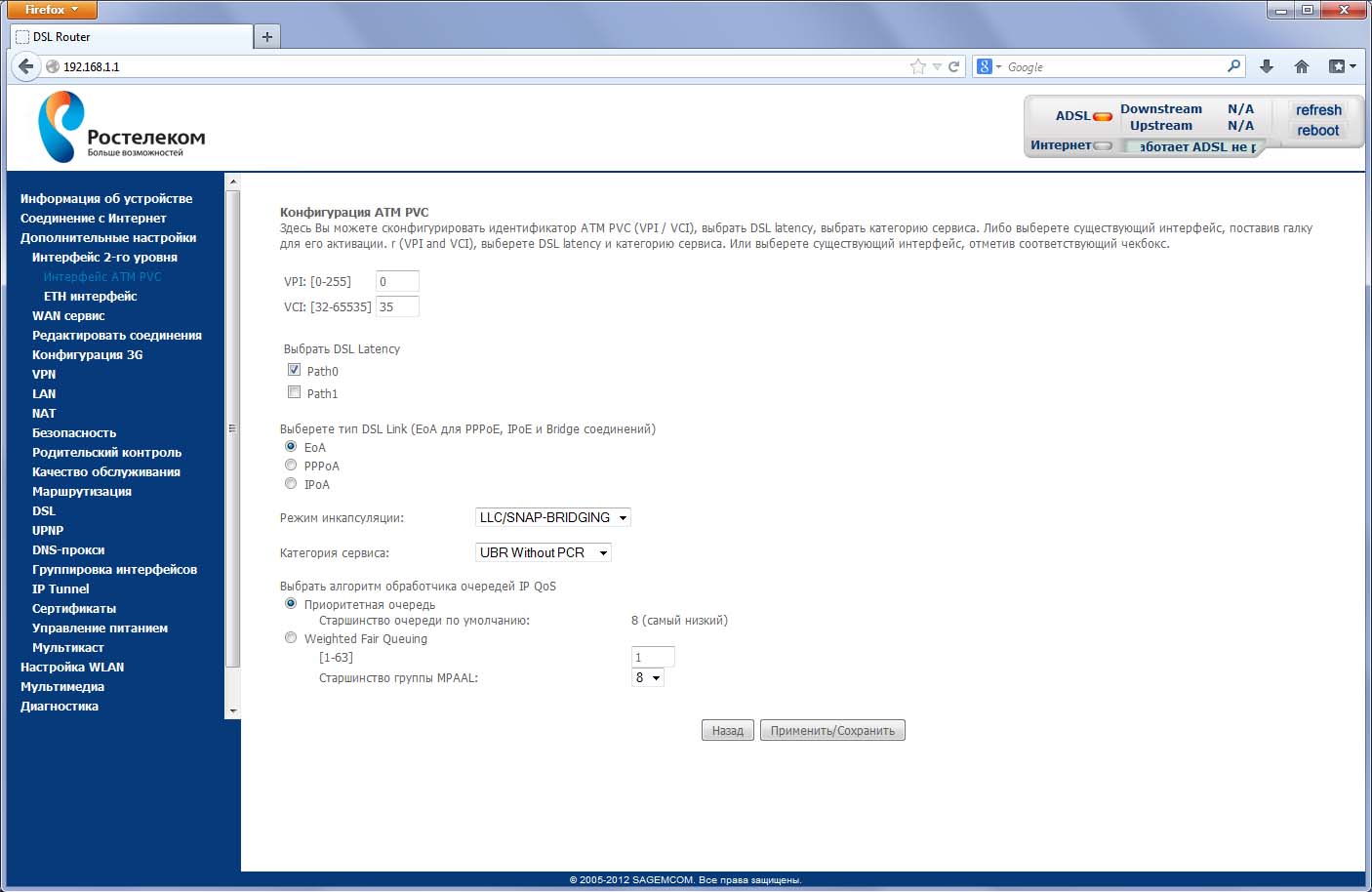
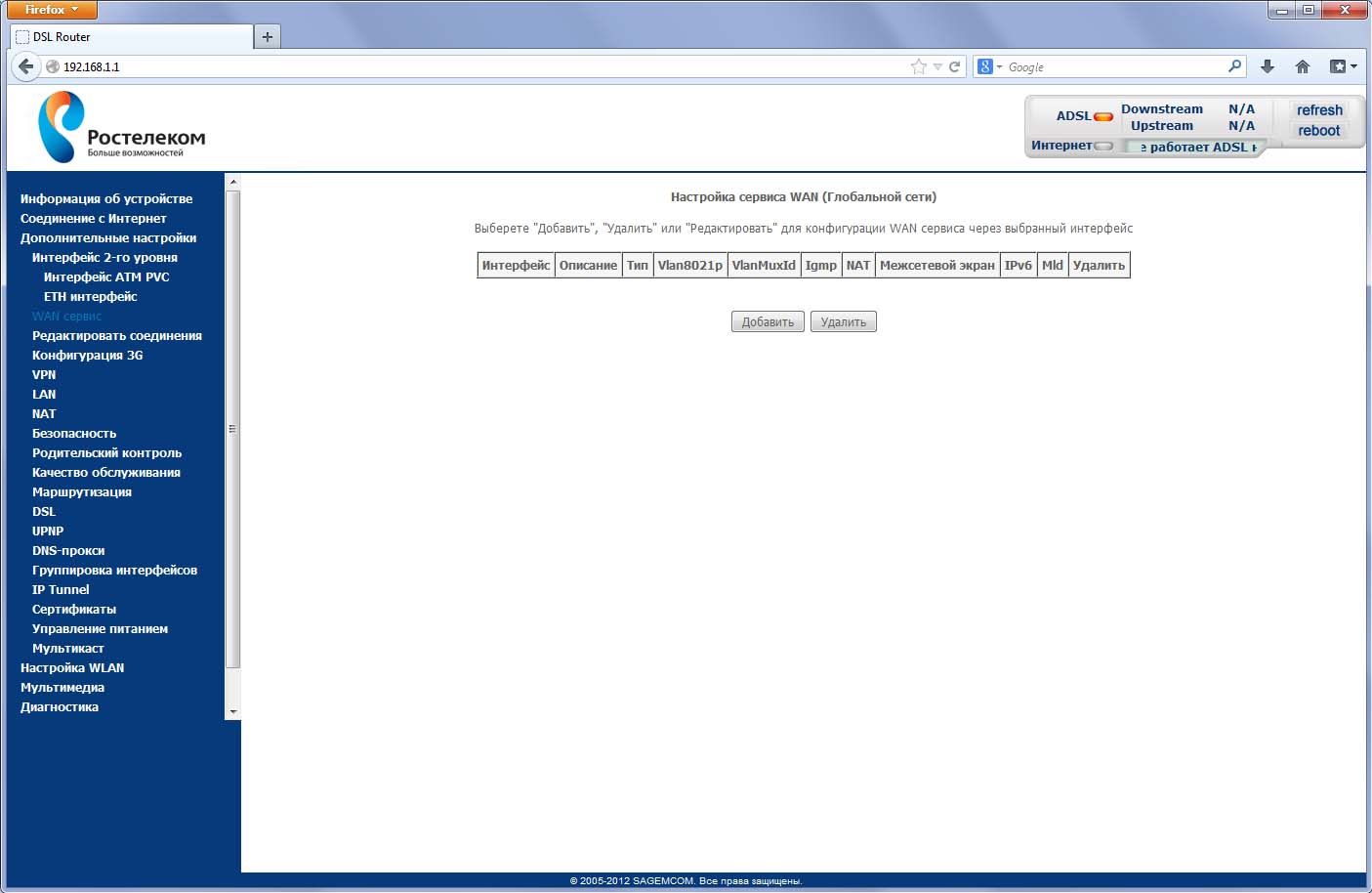
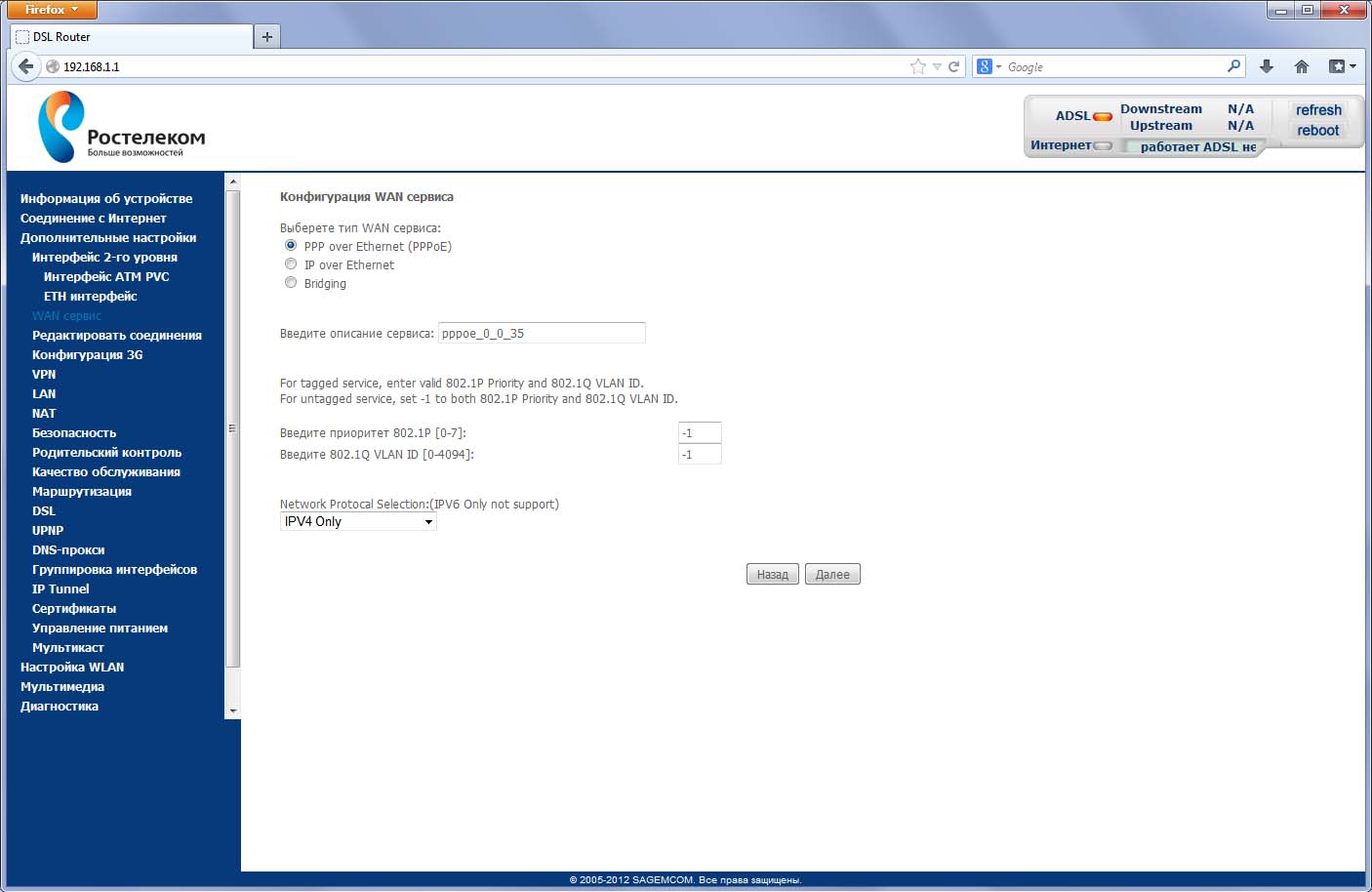
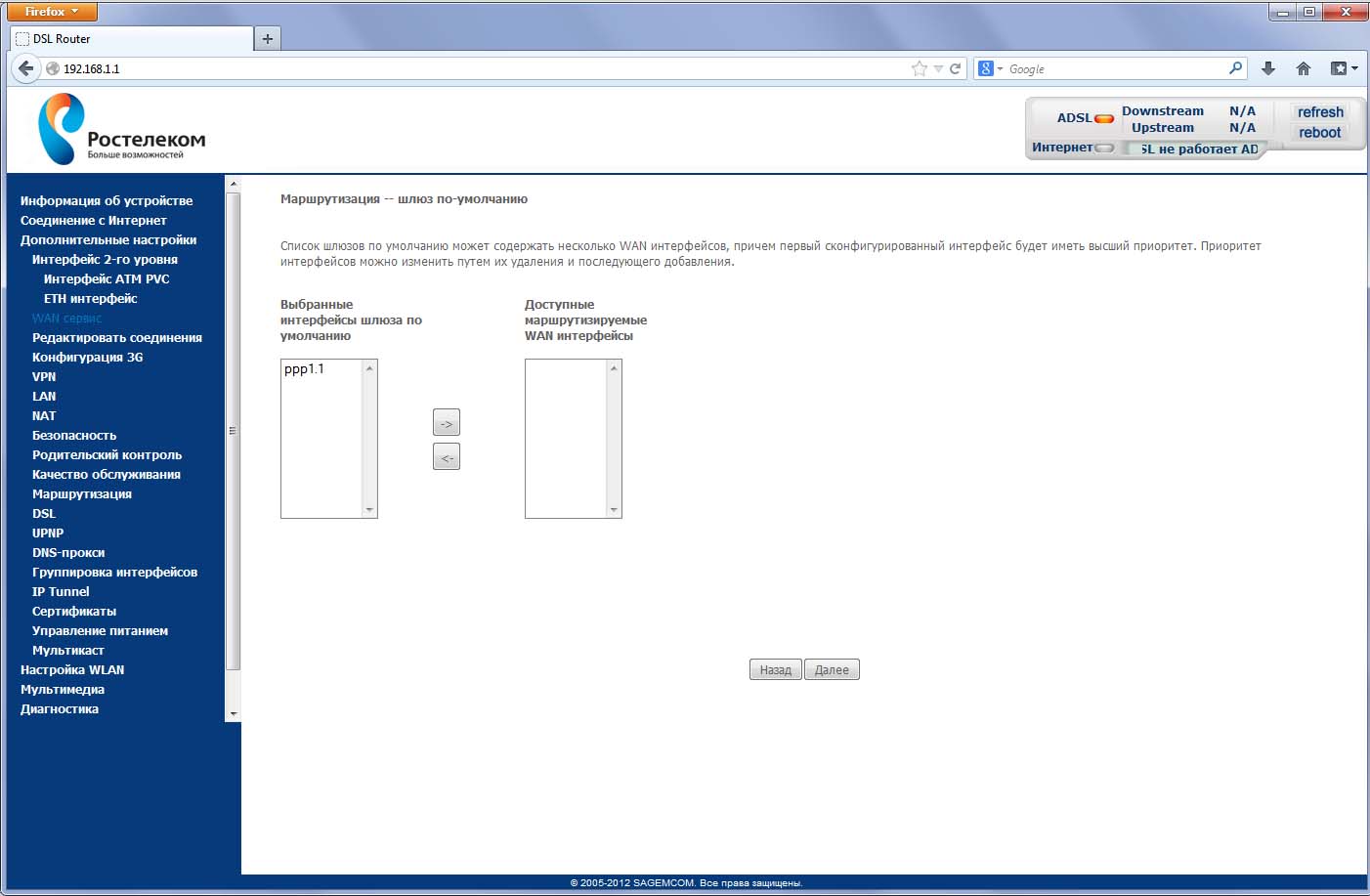
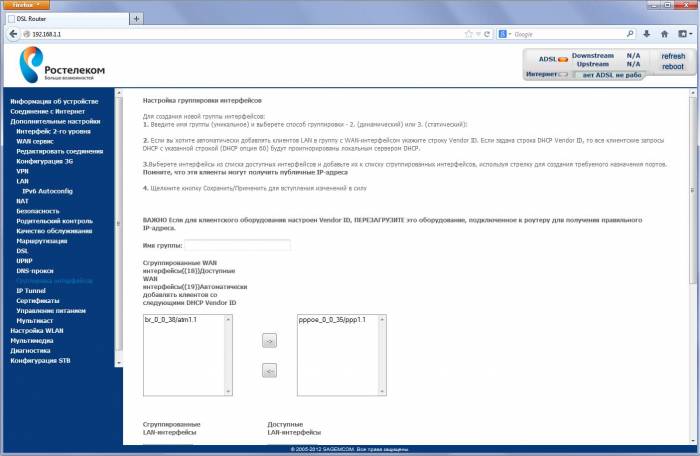
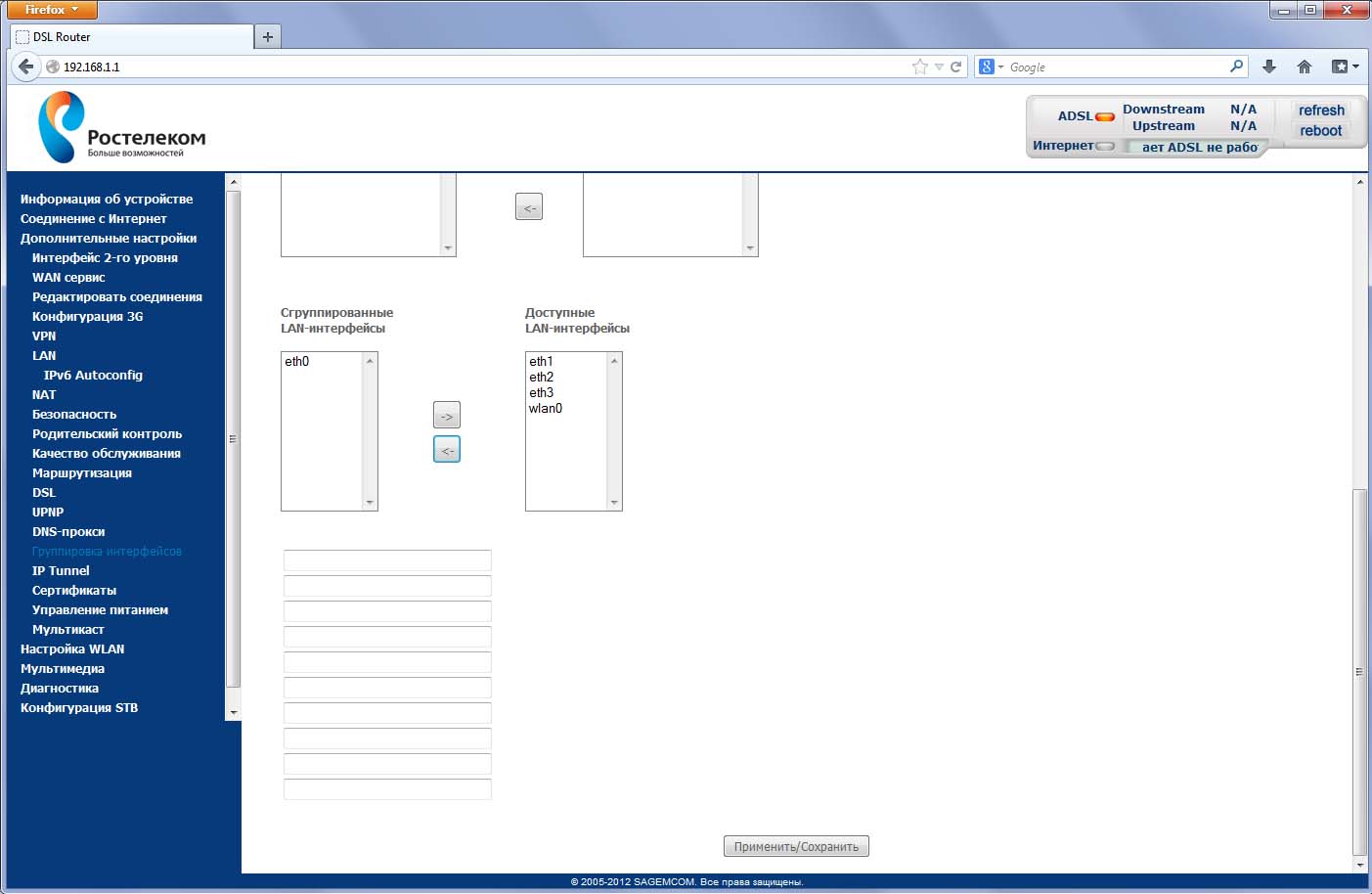
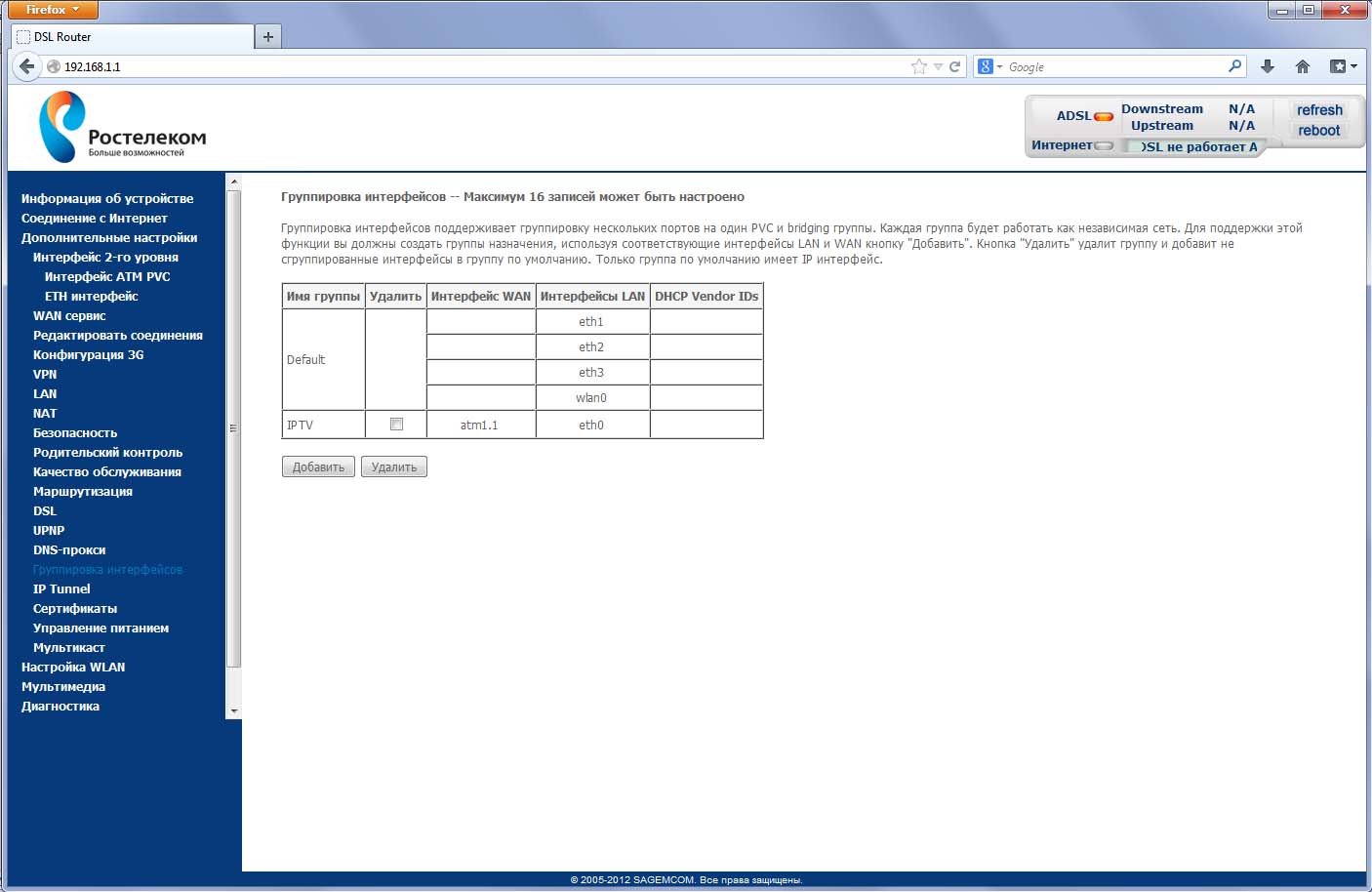

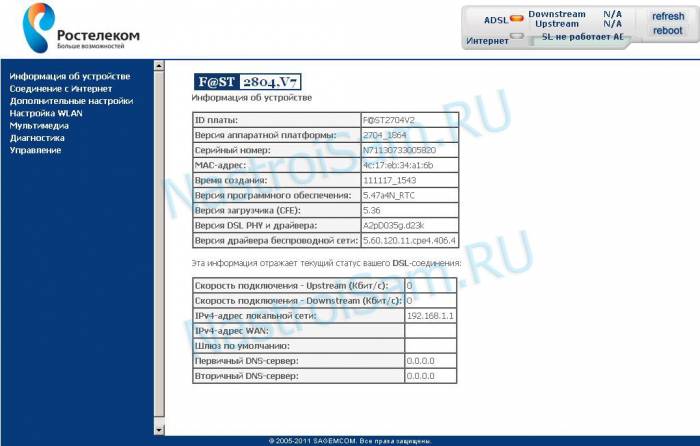
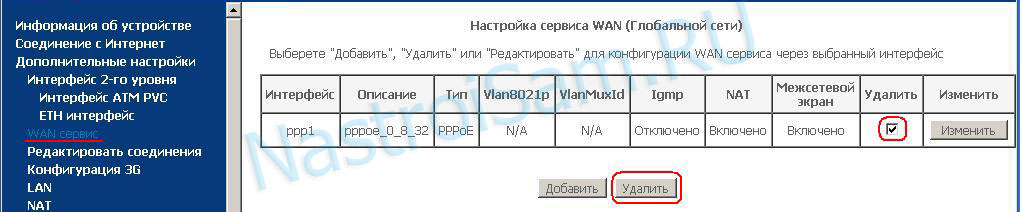

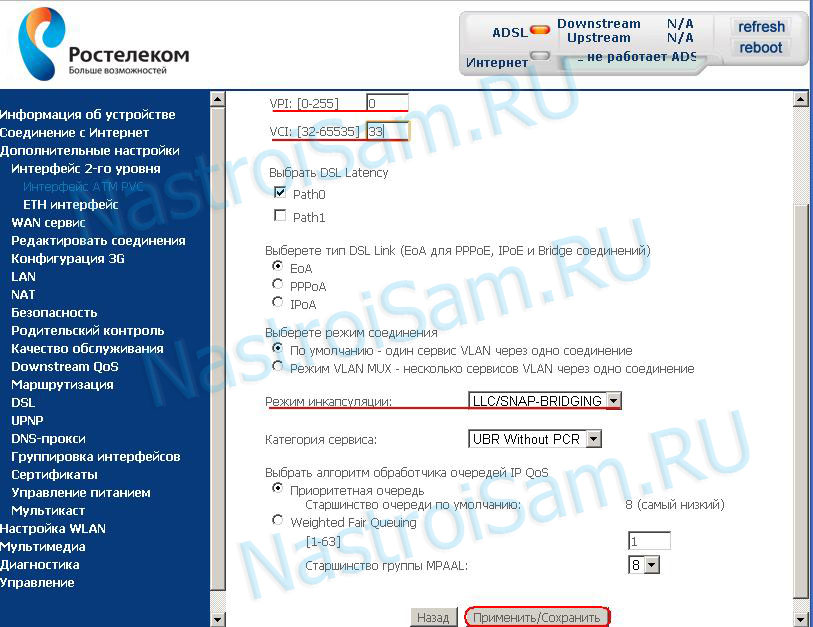

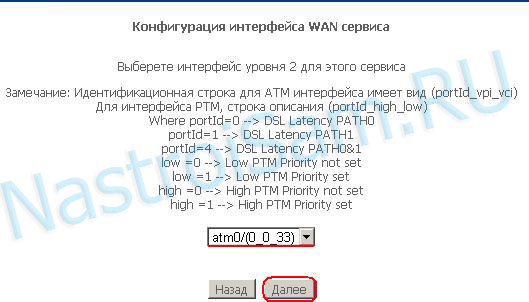
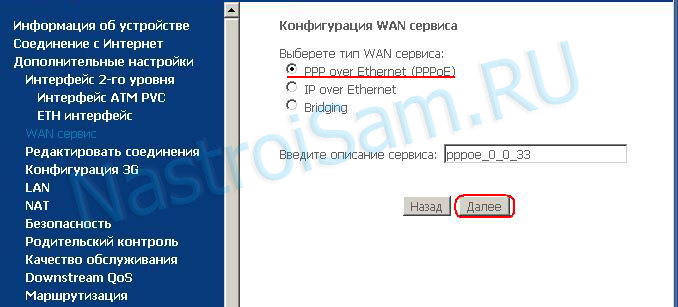

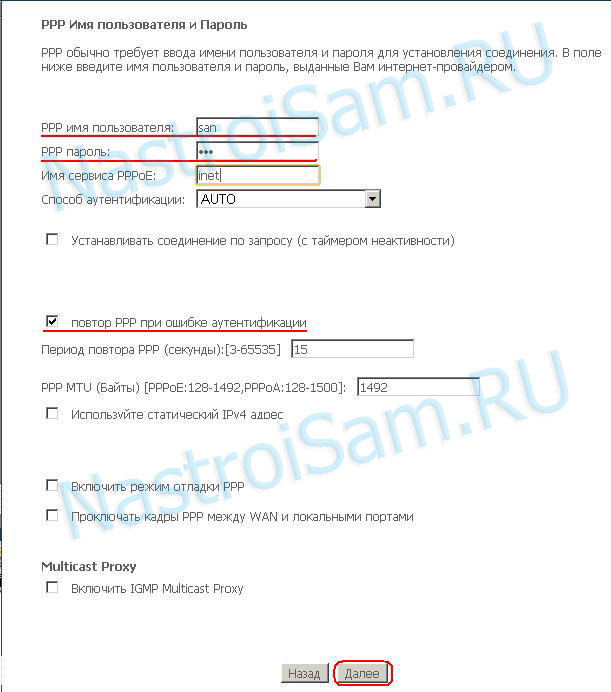
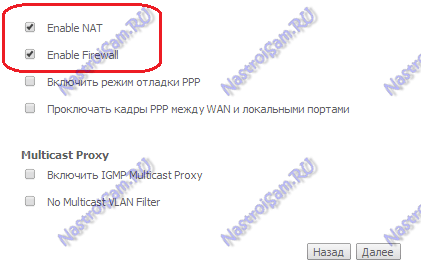
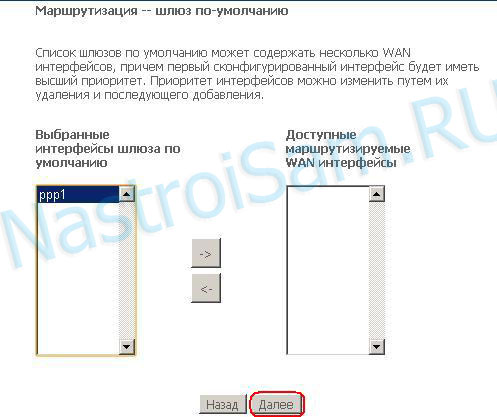


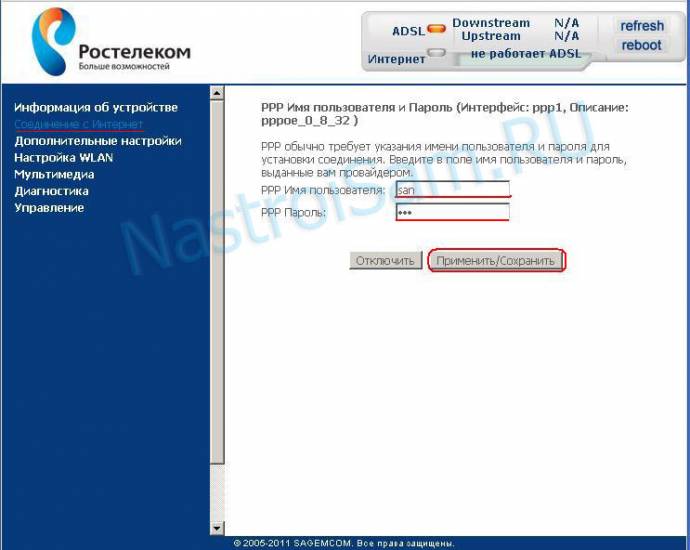
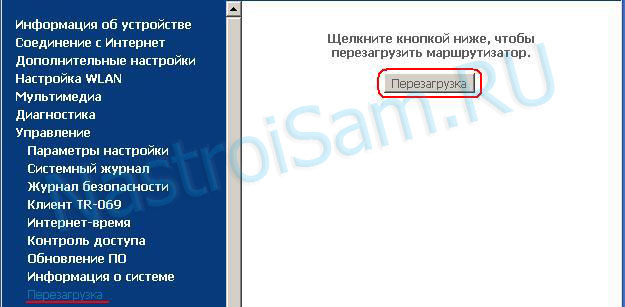


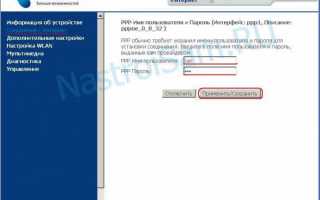

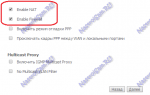 Sagemcom Fast 2804 v7 — настройка роутера, характеристики, прошивка
Sagemcom Fast 2804 v7 — настройка роутера, характеристики, прошивка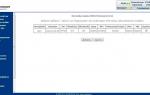 Инструкция по настройке модема Sagemcom F@st 2804, v7 (Версии прошивок 5.47 , 6.35 и 6.41)
Инструкция по настройке модема Sagemcom F@st 2804, v7 (Версии прошивок 5.47 , 6.35 и 6.41)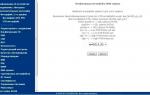 Пошаговая инструкция по настройке WiFi роутера Sagemcom F@st 1744 v4 для Ростелеком
Пошаговая инструкция по настройке WiFi роутера Sagemcom F@st 1744 v4 для Ростелеком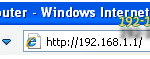 Пошаговая настройка роутера Sagemcom f st 2804 v7
Пошаговая настройка роутера Sagemcom f st 2804 v7